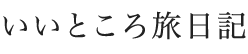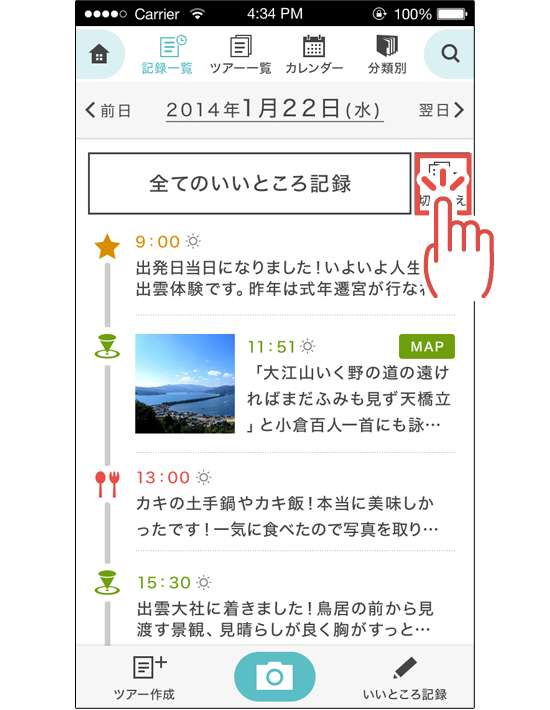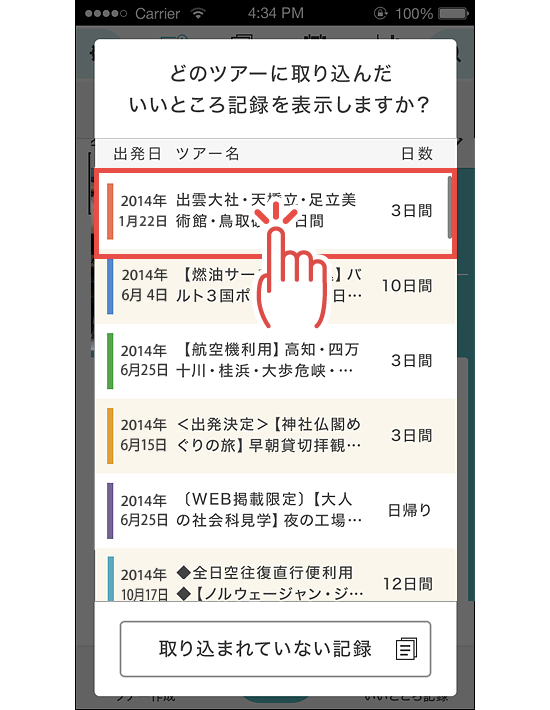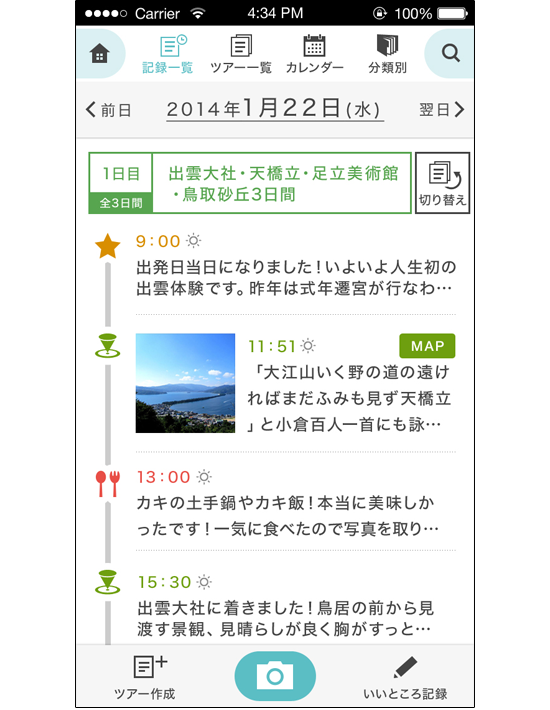3.いいところ記録を確認する
 記録した「いいところ」の
記録した「いいところ」の
一覧画面を開く
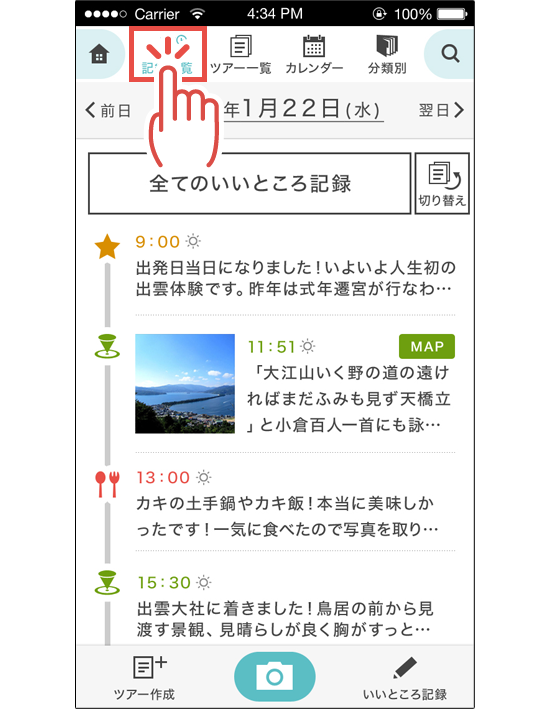
記録した「いいところ」を確認する時は、画面上部の「記録一覧」アイコンを押してください。
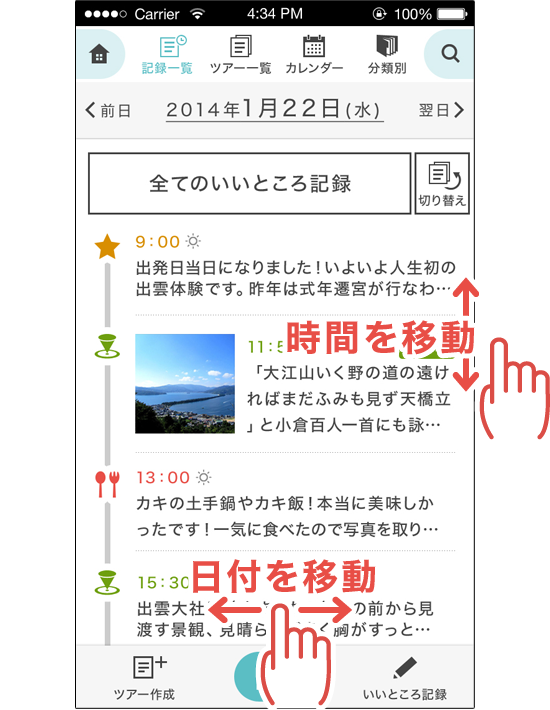
記録した「いいところ」が1日ごとに時系列で表示されます。タイムラインは上下にスワイプして「時間」を移動、左右にスワイプして「日付」を移動することができます。
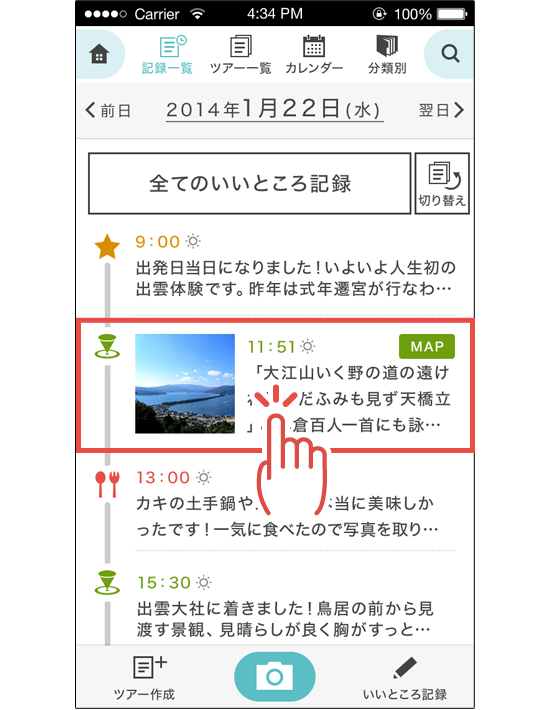
記録した「いいところ」の詳細を確認する時は、確認したい「いいところ」を選択してください。
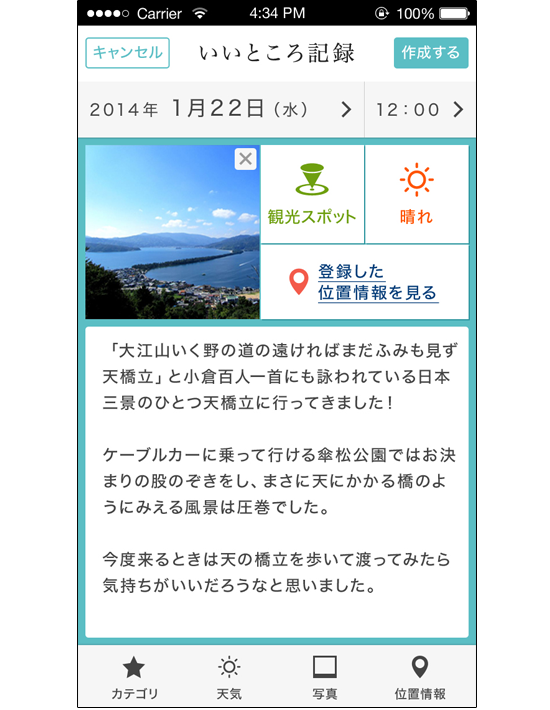
記録した「いいところ」の詳細が表示されます。
 記録した「いいところ」の
記録した「いいところ」の
位置情報を見る
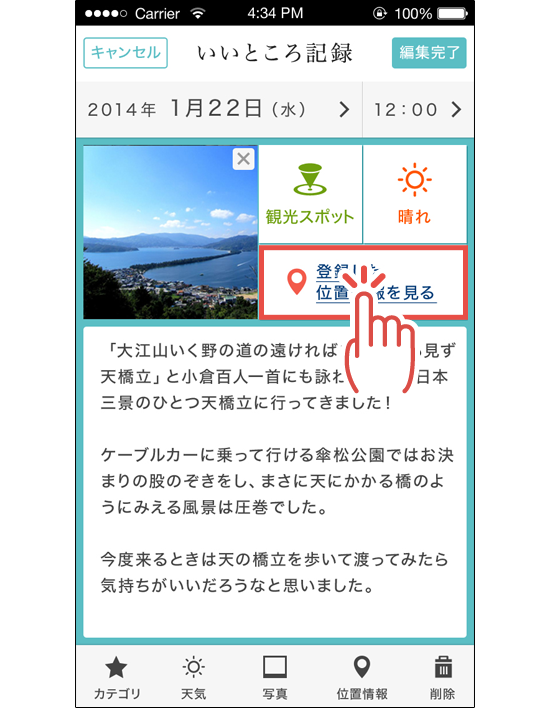
記録した「いいところ」に登録した位置情報を確認する時は、画面中央の「登録した位置情報を見る」ボタンを押してください。
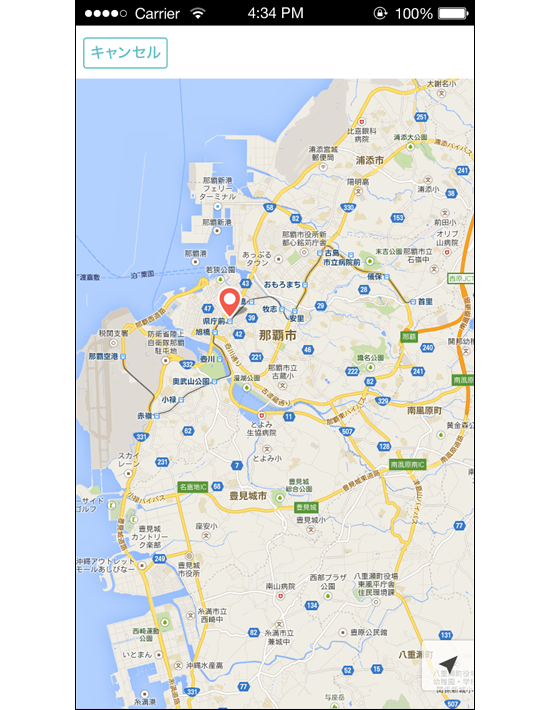
位置情報を赤いピンで記した地図が表示されます。地図をスワイプ操作することで位置を移動したり、ピンチ操作することで、表示を拡大・縮小することができます。
※画面右下の「矢印」アイコンを押すと、表示を最初の位置に戻すことができます。
 前日または翌日に記録した
前日または翌日に記録した
「いいところ」を確認する
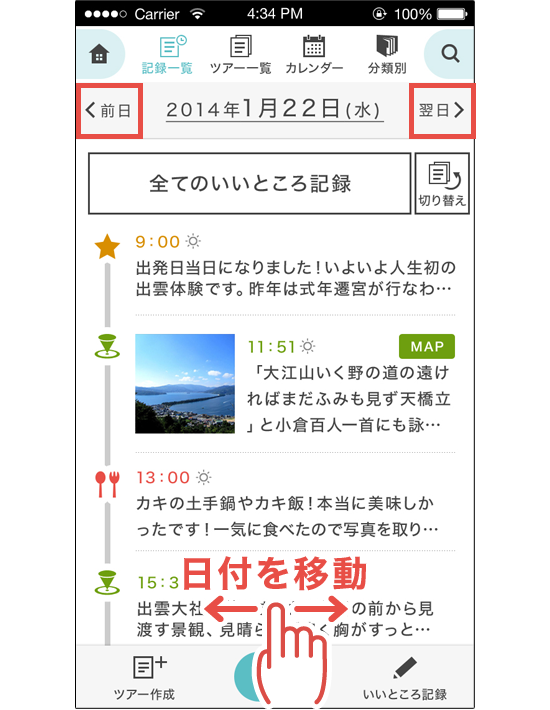
翌日または前日に記録した「いいところ」を確認する時は、画面上部の両端にある「前日」「翌日」ボタンを押すか、画面を左右にスワイプすることで、日付を切り替えることができます。
 特定の日付に記録した
特定の日付に記録した
「いいところ」を確認する
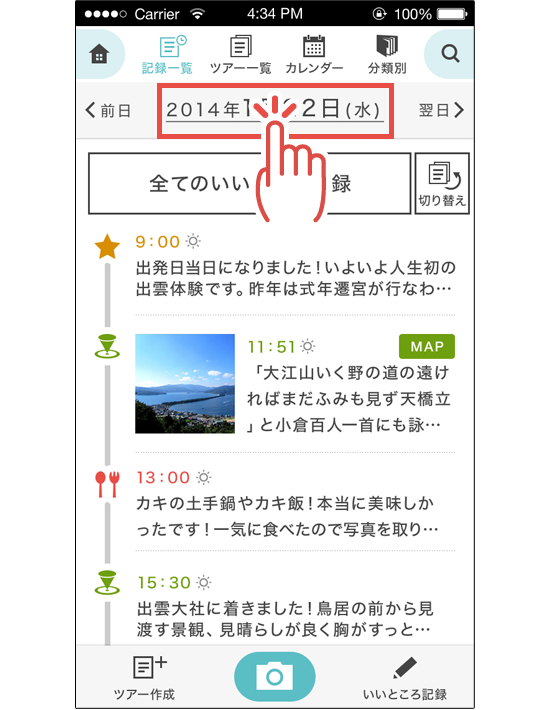
特定の日付に記録した「いいところ」を確認する時は、画面上部の「20XX年X月X日」を押してください。
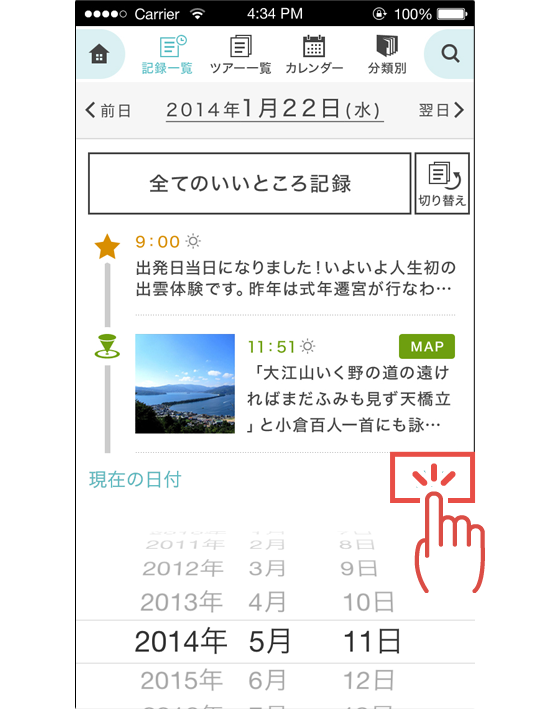
画面下部に日付の選択画面が表示されましたら、日付を設定して、「完了」ボタンを押してください。設定した日付に記録した「いいところ」が表示されます。
※「現在の日付」を押すと、本日の日付を設定することができます。